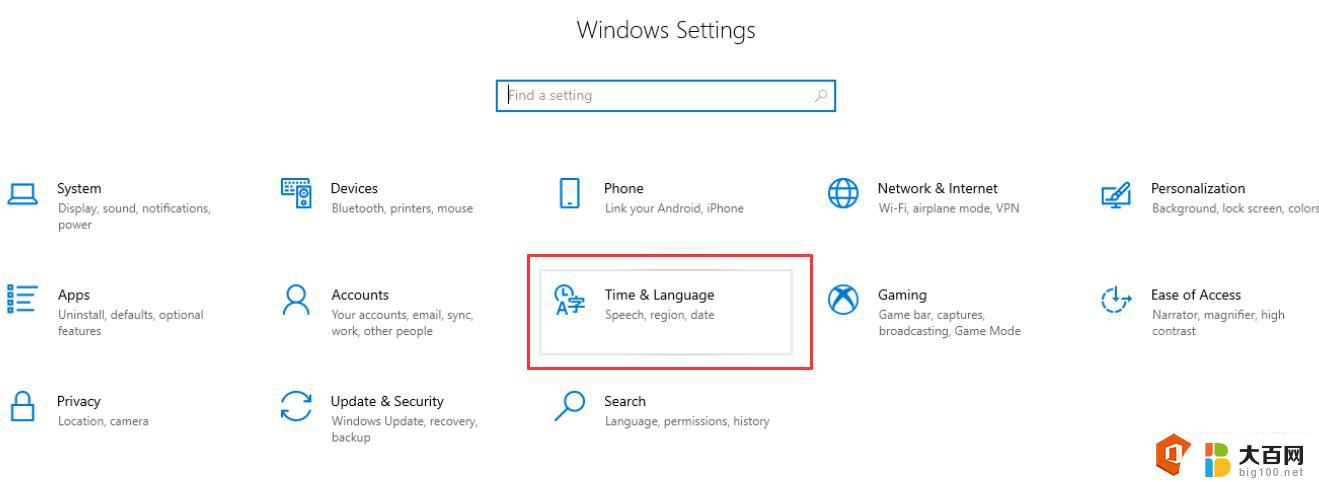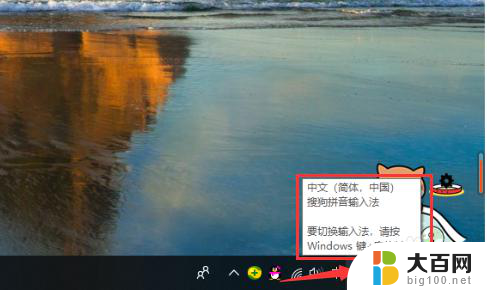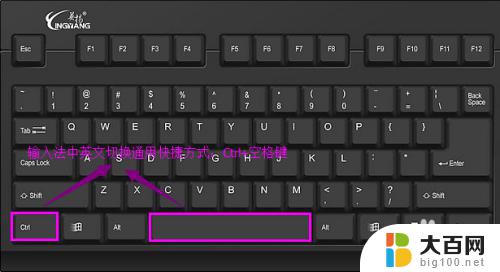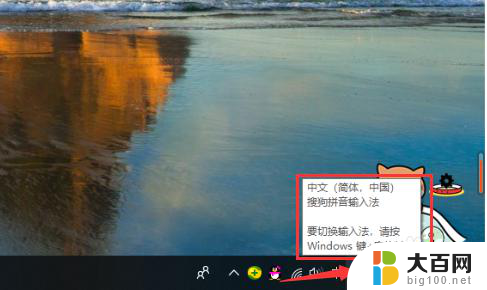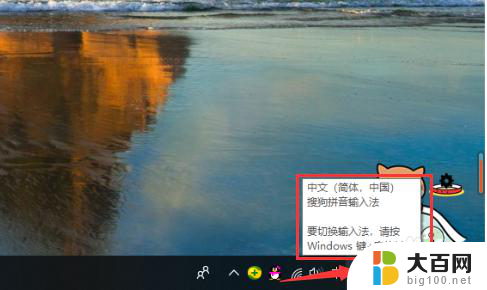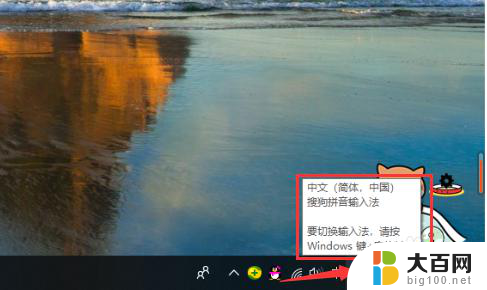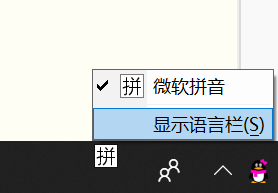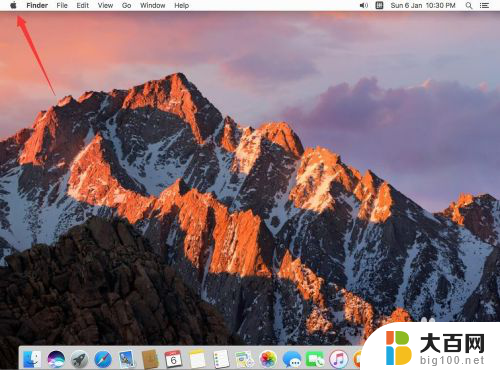苹果输入法中英文怎么切换 苹果电脑中英文输入法切换方法
更新时间:2024-04-03 09:49:45作者:yang
在使用苹果电脑时,切换中英文输入法是我们经常会遇到的问题,苹果电脑自带的输入法是非常方便的,只需要简单的操作就可以轻松切换中英文输入。通过学习和掌握切换中英文输入法的方法,可以提高我们的工作效率和使用体验。接下来让我们一起来了解一下苹果电脑中切换中英文输入法的方法。
具体方法:
1.我们可以直接点击箭头所指的图标,当前显示为中文输入法。
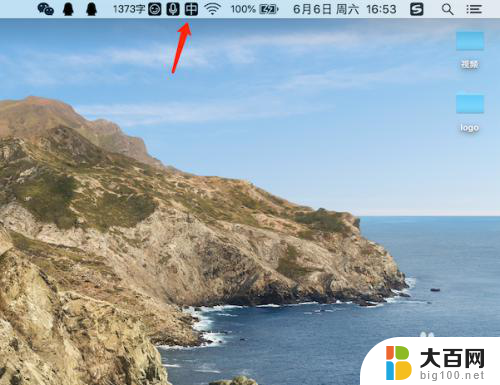
2.点击完成之后,中文将变成了英文输入法。

3.我们也可以按下键盘的shift键。

4.这时英文又被切换到了中文状态;再按一下shift,又可以返回到原来的英文状态。

5.我们也可以按住键盘的CTRL加空格键,这时苹果电脑屏幕中会显示所有输入法的列表。

6.根据自己的需要再次按下CTRL加空格,即可选择相应的输入法。

以上是关于如何在苹果输入法中切换中英文的全部内容,如果遇到这种情况,您可以按照以上步骤解决,非常简单快捷。